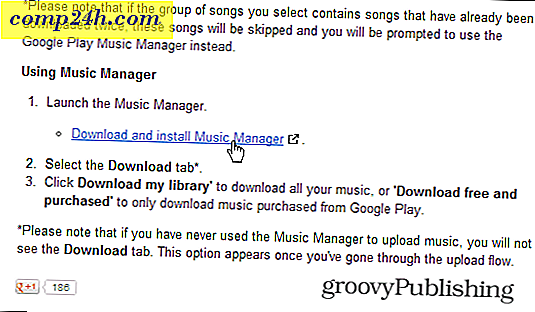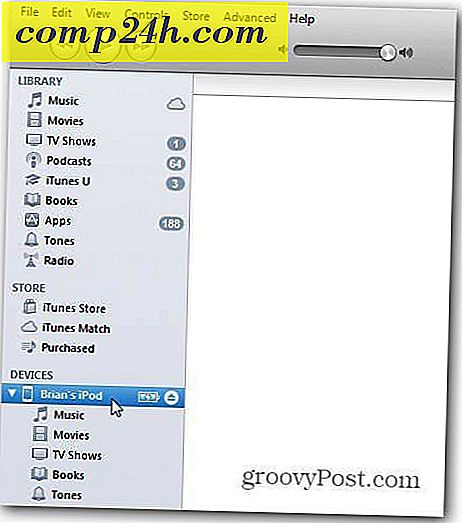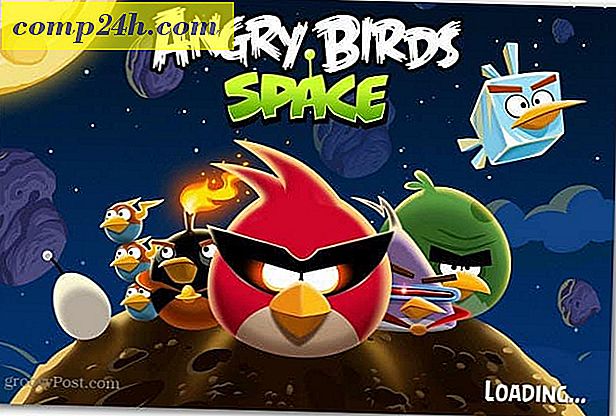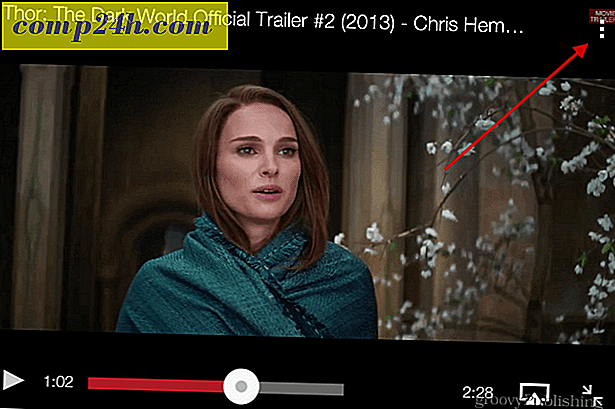Miten EFS-tiedostoja ja kansioita voidaan helposti salata Windows 8.1: ssä

Tiesitkö, että Windows XP, Windows 7, Windows 8 ja 8.1 sisältävät helppokäyttöisen ja erittäin turvallisen salauspalvelun, jonka avulla voit salata tiedostoja ja kansioita vain muutamalla napsautuksella? Sitä kutsutaan salattuna tiedostopalveluksi tai EFS: ksi. Vuosia sitten kirjoitin, kuinka käyttää EFS: ää salaamaan tiedostoja automaation ja komentosarjan avulla. En kuitenkaan koskaan selittänyt miten se olisi helppoa - Windows Explorerin käyttöliittymästä.
Ennen kuin tarkastelen näitä vaiheita, tässä on lyhyt yhteenveto siitä, mitä EFS on ja miksi sen pitäisi sallia herkissä tai yksityisissä tiedostoissa.
EFS on sisäänrakennettu salauspalvelu, joka on rakennettu Windowsiin Windows XP: n päiviltä lähtien. Kun tiedosto on salattu EFS: n avulla, sitä voi käyttää vain Windows-kirjautumistunnuksella, joka salasi tiedoston. Vaikka samat tietokoneen muut käyttäjät saattavat nähdä tiedostojasi, he eivät voi avata niitä - mukaan lukien järjestelmänvalvojat. Erittäin kätevä, jos haluat säilyttää tietyt tiedostot tai kansiot yksityisinä - ja koska EFS on sisäänrakennettu saumattomasti Windowsiin, et edes huomaa sitä suurimman osan ajasta.
Katsotaan nyt, miten se voidaan ottaa käyttöön. Vaikka kuvakaappaukset ja seuraavat vaiheet otetaan Windows 8: sta, vaiheet ovat samat Windows 7: n ja Windows XP: n kohdalla.
Huomaa : BitLockerin tapaan Windows EFS -ohjelmistoa tuetaan vain Windows 8.1: n, Windows 8: n ja Windows 7: n Pro- ja Enterprise-versioilla. Jos et ole varma, mitä Windows-versiota käytät, käynnistä Winver.exe, joka on sisäänrakennettu kaikki Windows-versiot.
Napsauta hiiren kakkospainikkeella kansiota tai tiedostoa, jonka haluat salata ja napsauta Ominaisuudet.

Valitse Yleiset-välilehdellä Lisäasetukset.

Valitse Suojaa sisältöä, jos haluat suojata tietoja ja napsauta OK.

Napsauta OK

Jos salaat kansion, Windows kysyy, haluatko salata vain yksittäisen kansion tai kaikki kansion alikansiot ja tiedostot.
Napsauta valintasi, joka toimii sinulle ja valitse OK.
Oletuksena, kun tiedosto tai kansio on salattu Windows EFS: n avulla, se muuttuu vihreäksi alla olevan kuvan mukaisesti.

Koska päätin salata kaikki alikansiot ja tiedostot, huomaa, että ne ovat myös salattuja (vihreitä).

Suosittelen myös EFS: n käyttämistä salaamaan arkaluonteisia tietoja suojaamaan sinua tietokoneen varastamisesta tai myymisestä. Koska salausavain on liitetty Windows-tiliisi ja -salasanallesi, tietosi ovat turvassa, vaikka tiedot olisivat kopioituina tai salasanasi palaa.
Hyvin yksinkertainen ja helppokäyttöinen, kuten olen luvannut. Ennen kuin siirryt kuitenkin, on vielä yksi asia, jonka pitäisi tehdä ennen kuin aloitat salakirjoituksen koko kiintolevylle EFS: llä - Varmuuskopioi EFS Private Key Certificate -sertifikaatti.
EFS Certin varmuuskopiointi. on tärkeä seuraava askel, jos kiintolevyn korruptoituminen tai muu skenaario, jossa häviät EFS-sertifikaatin järjestelmään. Varmuuskopiointi kestää vain muutaman minuutin, joten älä jätä tätä seuraavaa vaihetta.